- Scaricate Pwnagetool 3.0 (vi raccomando di spostare l'applicazioni nella cartella applicazioni o sulla scrivania, non avviatela direttamente dal disco immagine, perchè questo causerà errori successivi) e i file di bootloader 3.9 e 4.6 che dovrete estrarre nella stessa cartella dove metterete PwnageTool (sono due file .bin)
- Scaricate il firmware 3.0 originale per iPhone EDGE
- Controllate di avere iTunes versione 8
- Installate PwnageTool, avviatelo e premete su OK

- Fate click in alto a sinistra sull'icona "Modalità Avanzata", poi sull'icona dell'iPhone ed infine sulla freccia blu in basso a destra

- PwnageTool ricercherà in automatico il firmware originale che avete scaricato, se non dovesse trovarlo potete suggerirgli la posizione facendo click su "Cerca un firmware"; fate attenzione a scegliere il giusto firmware (il 3.0) e fate click sulla freccia blu in basso a destra

- Nella schermata successiva fate click su "Globali" e sulla freccia blu in basso a destra, d'ora in poi vi troverete davanti a schermate che vi permetteranno di personalizzare le impostazioni del vostro custom firmware... cominciamo dalla prima schermata che vi permette di scegliere la grandezza della partizione da dedicare a Cydia, Installer e alle applicazioni che vorrete scaricare, vi consiglio di lasciare tutto come in figura e di premere sulla freccia in basso a destra (se state eseguendo la procedura per iPhone 3G dovete togliere la spunta ad "Attiva telefono")


- Nella schermata per le impostazioni del Bootneuter vi consiglio di non toccar nulla e di procedere con il solito click sulla freccia blu in basso a destra

- Nella schermata successiva fate click direttamente sulla freccia blu in basso a destra

- Nella schermata successiva assicuratevi di avere la spunta su Cydia e Icy (oppure toglietele a vostro piacimento se non volete includerli nel custom firmware), poi fate click sulla freccia in basso a destra

- Nella prossima schermata potrete scegliere di modificare il logo del boot e/o del recovery mode scegliendo tra quelli proposti o da altri precedentemente scaricati, se invece volete mantenere quelli originali Apple togliete le spunte e fate click sulla freccia in basso a destra

- Adesso fate click su "Crea" e poi sulla freccia blu in basso a destra, a questo punto vi verrà chiesto dove salvare il custom firmware, scegliete dove e fate click su "Crea"

- Ecco iniziata la cotruzione del vostro custom firmware (vi potrebbe venir chiesto di inserire la password di amministratore, inseritela tranquillamente) e alla fine un altro avviso vi chiederà se il vostro iPhone è mai stato pwnato prima, se siete insicuri premete NO e seguite la procedura che vi indica PwnageTool per mettere l'iPhone in DFU e riprendete questa guida dal punto 17; se invece avevate già usato PwnageTool allora rispondete SI. Appena finito apparirà l'ultima schermata che indica che il processo è andato a termine correttamente



- Se avete risposto NO andate al punto 17, se la risposta è SI perchè il vostro iPhone era già stato pwnato adesso dovete mettere l’iPhone in Recovery Mode: assicuratevi di avere iTunes chiuso, poi collegate l’iPhone al Mac con il cavo, e quindi cliccate contemporaneamente il tasto Home + Accensione finchè sullo schermo non apparirà il cavetto con l’icona iTunes. (Non rilasciateli fino a quando non vedrete sullo schermo il cavetto con l'icona di iTunes, l’iPhone si spegnerà, poi apparirà il logo Apple, e poi si spegnerà ancora una volta prima di mostrarvi il cavetto1. E’ normale, non rilasciate i due tasti).
- Aprite iTunes (potrebbe anche essersi aperto da solo in automatico, non ve ne preoccupate, va bene lo stesso) e vi sarà mostrato un messaggio in cui iTunes indica di aver riconosciuto un iPhone in modalità di recupero, fate click su OK
- Adesso fate click in iTunes sul pulsante "Ripristina" contemporaneamente premete il tasto Alt della vostra tastiera, si aprirà una piccola finestra che vi permetterà di scegliere con quale firmware ripristinare l'iPhone, voi fatelo con il custom firmware appena creato, d'ora in poi farà tutto da solo, non toccate nulla fino a quando non sarà portato a termine il processo del bootneuter (FINE)
- Se avete risposto NO alla domanda del punto 13 ecco qualche screen della procedura (proseguite la guida dal punto successivo)

- Dopo aver connesso l'iPhone e aver seguito le istruzioni che vi vengono date da Pwnagetool per mettere l'iPhone in DFU, se tutto andrà bene ecco cosa vi restituirà Pwnagetool
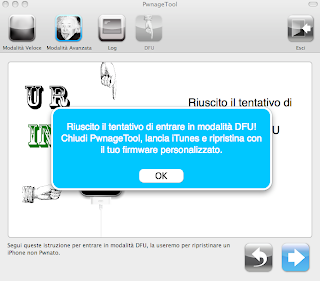
- A questo punto si aprirà iTunes (e se non si apre apritelo voi) e troverete questo messaggio. Fate click su OK; poi su Ripristina tenendo premuto il tasto Alt e selezionate il firmware personalizzato e premete su Apri.


- Adesso dovete semplicemente attendere che iTunes installi il firmware personalizzato sul vostro iPhone et voilà

- P.s. potrebbe esservi restituito un'errore come questo, state tranquilli, fate click su OK e chiudete e riaprite iTunes senza scollegare l'iPhone e vedrete che verrà normalmente riconosciuto

venerdì 19 giugno 2009
Sbloccare l'iPhone 3.0 con PwnageTool 3 - Guida per MAC
Iscriviti a:
Commenti sul post (Atom)
ciao scusa la domanda forse banale ma c'è un dubbio che mi assale e nessuno finora mi ha risposto.
RispondiEliminaio ho un iphone 2G americano seguendo questa procedura mi fa anche lo sblocco della sim?
cioè posso metterci sopra poi una sim wind?
grazie in anticipo.
x vincenzo: si, tranquillo, anche io ho un 2G americano, segui la guida alla lettera e potrai mettere la scheda che vuoi...
RispondiEliminaDopo aver creato il restore personalizzato quando provo a installarlo mi appare un errore 1604 dopo che avviene la preparazione dell'iphone da itunes se ripristino dal file restore 3.0 originale non sembra dia problemi.
RispondiEliminapure io ho lo stesso problema, restore con firware 3.0 originale funziona, col firmware creato dal pwnage tool non funziona. se qualcuno torva la soluzione per favore la posti qui, farò altrettanto se risolvo.
RispondiEliminasto usando un imac 10.5.7 con itunes 8.2
Ho effettuato la procedura per come spiegato ma alla fine del ripristino di iTunes mi blocca la sim e mi dice che il tipo di Sim non è quella giusta. Mi sai dire cosa posso fare?
RispondiEliminaGrazie
x anonimo: ma pwnagetool ti avverte che il tuo iphone è stato messo correttamente in DFU?
RispondiEliminax Roland: anche per te la stessa cosa... pwnagetool vi dice che l'iphone è messo correttamente in DFU?
x Alessandro: hai un iphone o un 3G? se hai un iphone di prima generazione devi spuntare ATTIVA TELEFONO, mentre se hai un 3G la spunta va tolta...
X TUTTI; se avete problemi provate a seguire la guida che ho creato per redsnow, avrete meno problemi... la trovate qui http://aletorinese.blogspot.com/2009/06/sbloccare-il-fw-30-delliphone-e-liphone.html
RispondiEliminafatemi sapere se avete bisogno di aiuto
ma io non ho un mac ma solo pc...come devo fare????
RispondiEliminax anonimo: ciao, dai un'occhiata qui http://www.ispazio.net/43807/guida-ispazio-come-eseguire-lo-sblocco-ed-il-jailbreak-del-firmware-3-0-con-redsn0w-0-7-1-su-windows-2
RispondiElimina